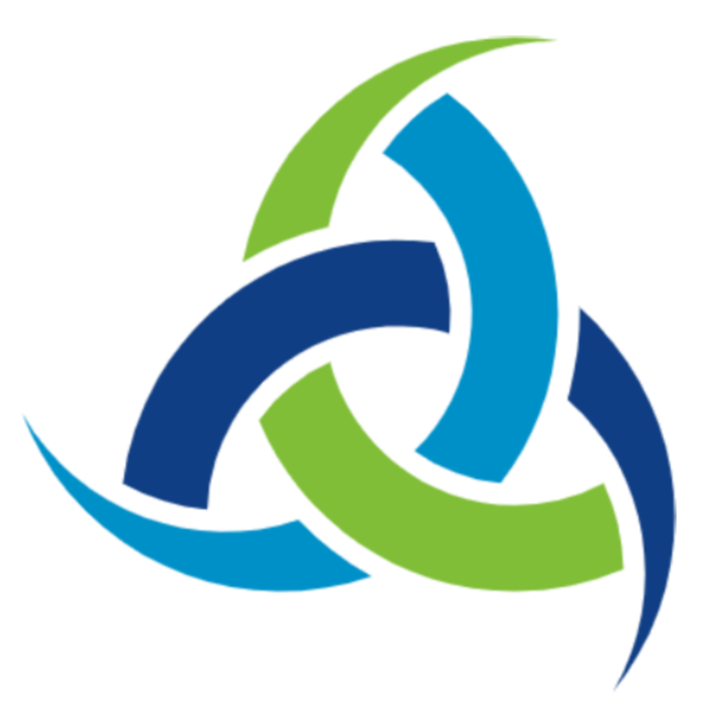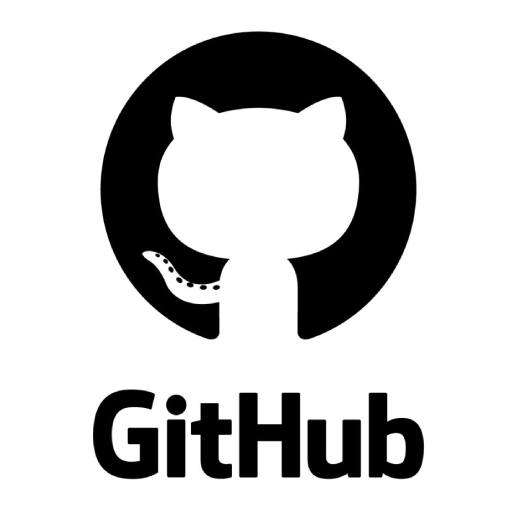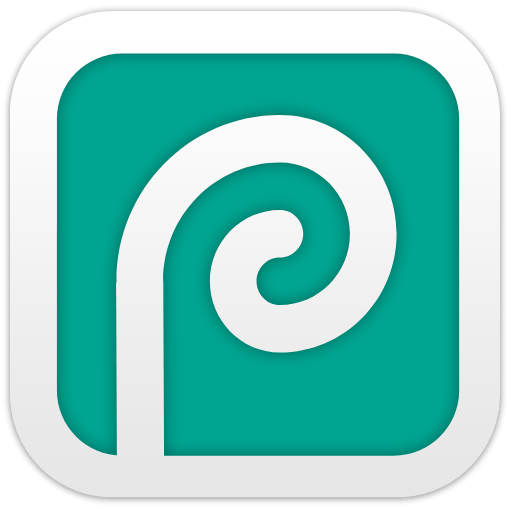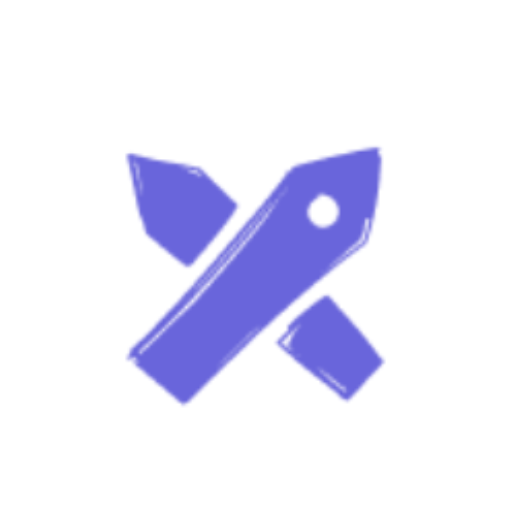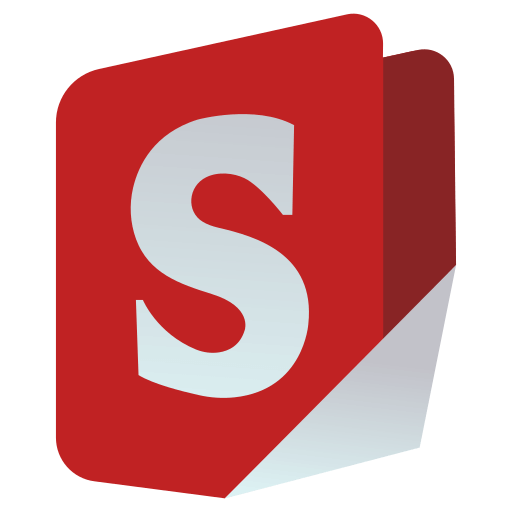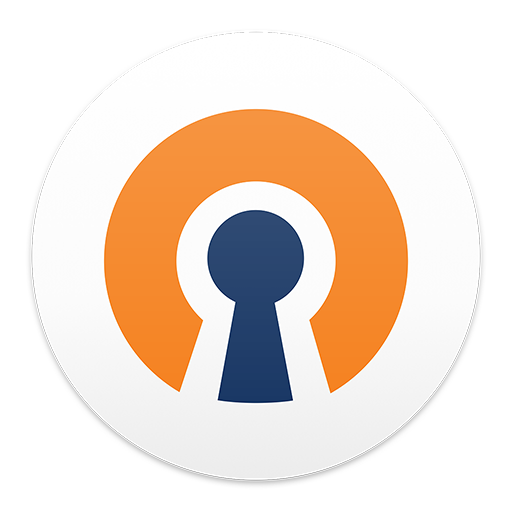
CentOS 7 使用 OpenVPN 客户端连接 VPN 完整教程
在本教程中,我们将详细介绍如何在 CentOS 7 上安装和配置 OpenVPN 客户端,与远程 OpenVPN 服务器建立连接,并演示如何断开连接。适用于想通过命令行操作 OpenVPN 的用户。
一、准备工作
获取 VPN 配置文件 从 VPN 提供商或管理员处获取
.ovpn文件(如admin.ovpn)。确保服务器访问权限 确认能够通过 IP 和端口访问 OpenVPN 服务器(例如
10.0.0.1:1194)。
二、安装 OpenVPN 客户端
更新系统包
sudo yum update -y安装 EPEL 源 OpenVPN 需要 EPEL 源支持:
sudo yum install epel-release -y # 离线下载安装 wget https://dl.fedoraproject.org/pub/epel/7/x86_64/epel-release-7-12.noarch.rpm sudo yum install ./epel-release-7-12.noarch.rpm -y # 或 sudo rpm -ivh epel-release-7-12.noarch.rpm安装 OpenVPN
sudo yum install openvpn -y验证安装 确保安装成功,运行以下命令查看版本:
openvpn --version
三、配置 OpenVPN 客户端
上传配置文件 将
.ovpn文件上传到 CentOS 服务器:scp admin.ovpn user@your_centos_ip:/home/user/移动配置文件到 OpenVPN 目录
sudo mv /home/user/admin.ovpn /etc/openvpn/设置权限 确保配置文件权限正确:
sudo chmod 600 /etc/openvpn/admin.ovpn检查配置文件 打开配置文件,确保
remote字段正确填写服务器地址和端口:cat /etc/openvpn/admin.ovpn
四、连接 OpenVPN
启动 OpenVPN 客户端 使用以下命令连接 VPN:
sudo openvpn --config /etc/openvpn/admin.ovpn --daemon以上命令会在后台运行 OpenVPN 客户端。
查看连接状态 检查日志文件或
tun0网卡状态:ip addr show tun0若
tun0存在,表示 VPN 已成功连接。测试连接 验证 VPN IP:
curl ifconfig.me此命令应返回 VPN 分配的外网 IP。
五、断开 OpenVPN
查找 OpenVPN 进程 找到正在运行的 OpenVPN 进程:
ps aux | grep openvpn例如:
root 12345 0.0 0.1 123456 1234 ? S 12:34 0:00 openvpn --config /etc/openvpn/admin.ovpn --daemon终止进程 使用
kill命令停止:sudo kill 12345如果失败,使用强制终止:
sudo kill -9 12345复制代码
确认断开 再次检查
tun0网卡:ip addr show tun0若不存在,表示已断开。
六、优化管理(可选)
建议将 OpenVPN 配置为 Systemd 服务,便于管理。
移动配置文件 将配置文件移动到 Systemd 识别路径:
sudo mv /etc/openvpn/admin.ovpn /etc/openvpn/client/admin.conf启动服务
sudo systemctl start openvpn-client@admin查看状态
sudo systemctl status openvpn-client@admin断开连接
sudo systemctl stop openvpn-client@admin开机自启(可选) 若需自动连接 VPN:
sudo systemctl enable openvpn-client@admin
七、故障排查
无法连接 VPN
检查防火墙设置:
sudo firewall-cmd --permanent --add-service=openvpn sudo firewall-cmd --reload确认服务器地址和端口是否正确。
网络流量未通过 VPN
确认配置文件中的路由规则(如
push和route指令)。查看路由表:
ip route
权限问题 确保
.ovpn文件和密钥的权限仅允许 root 访问。